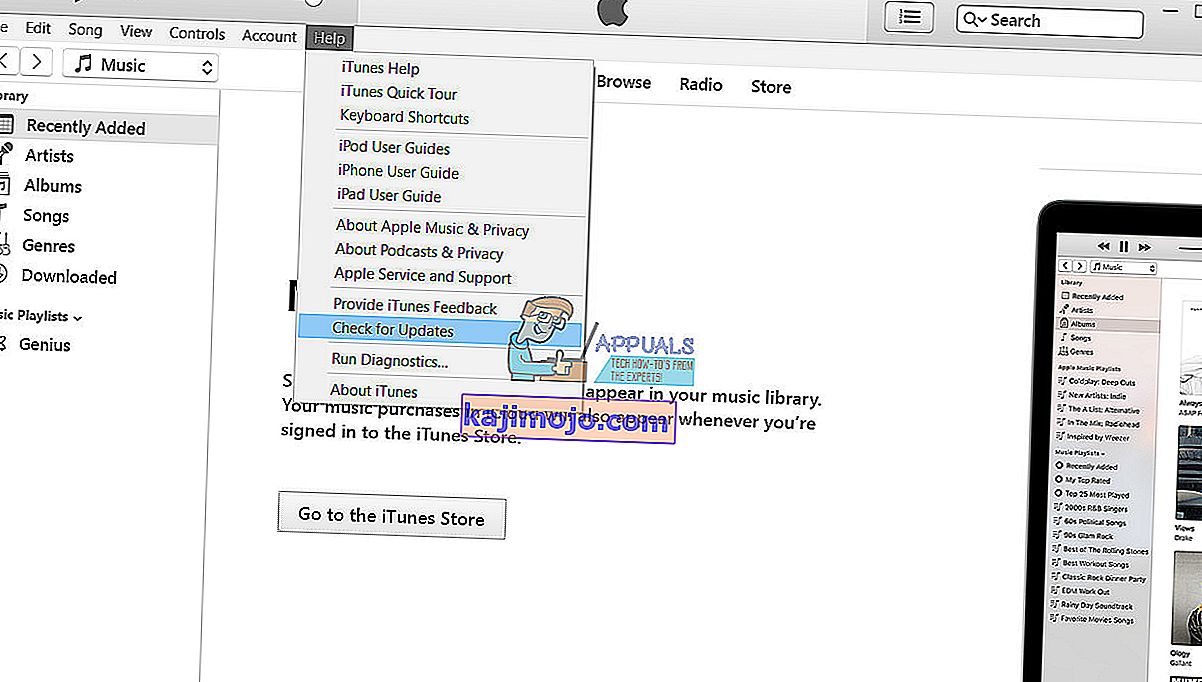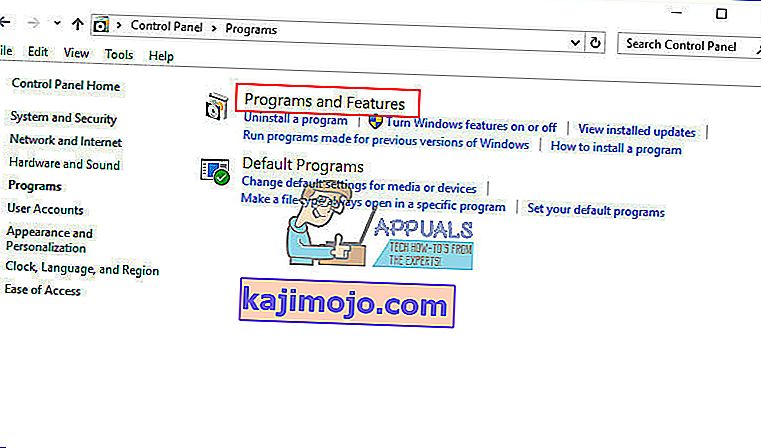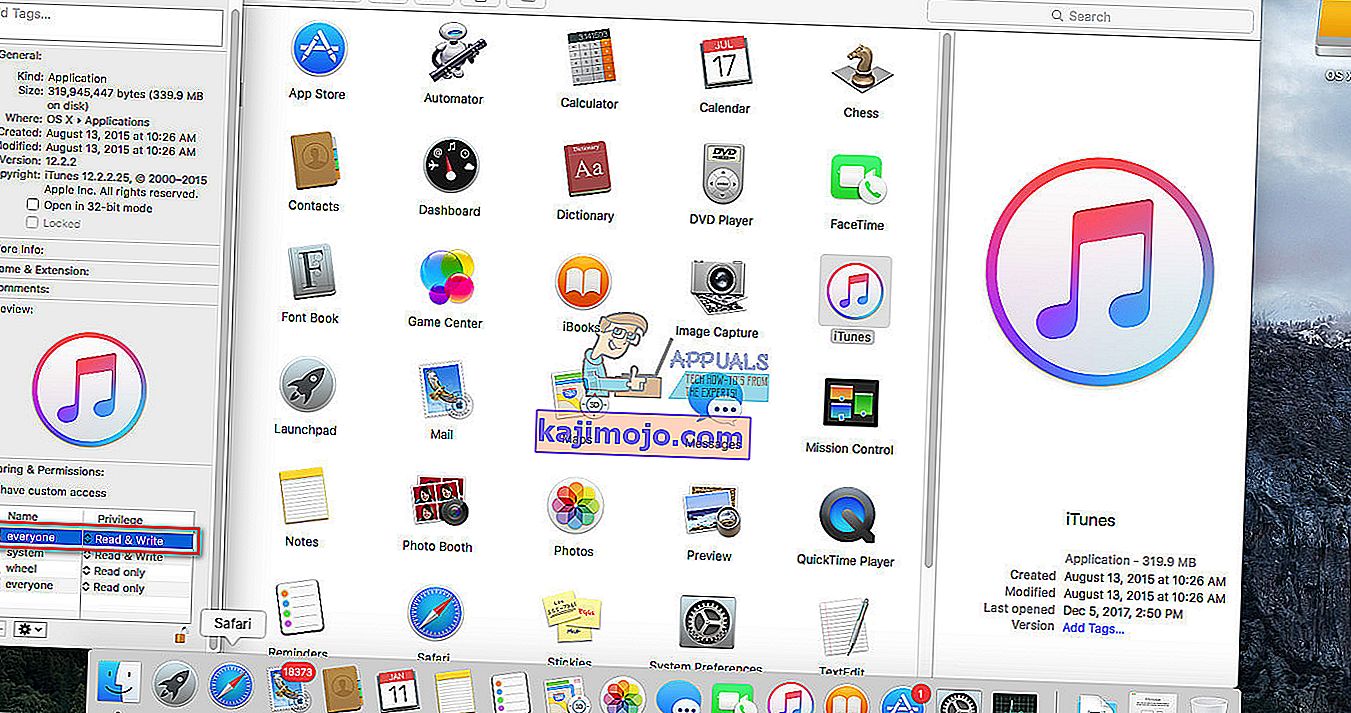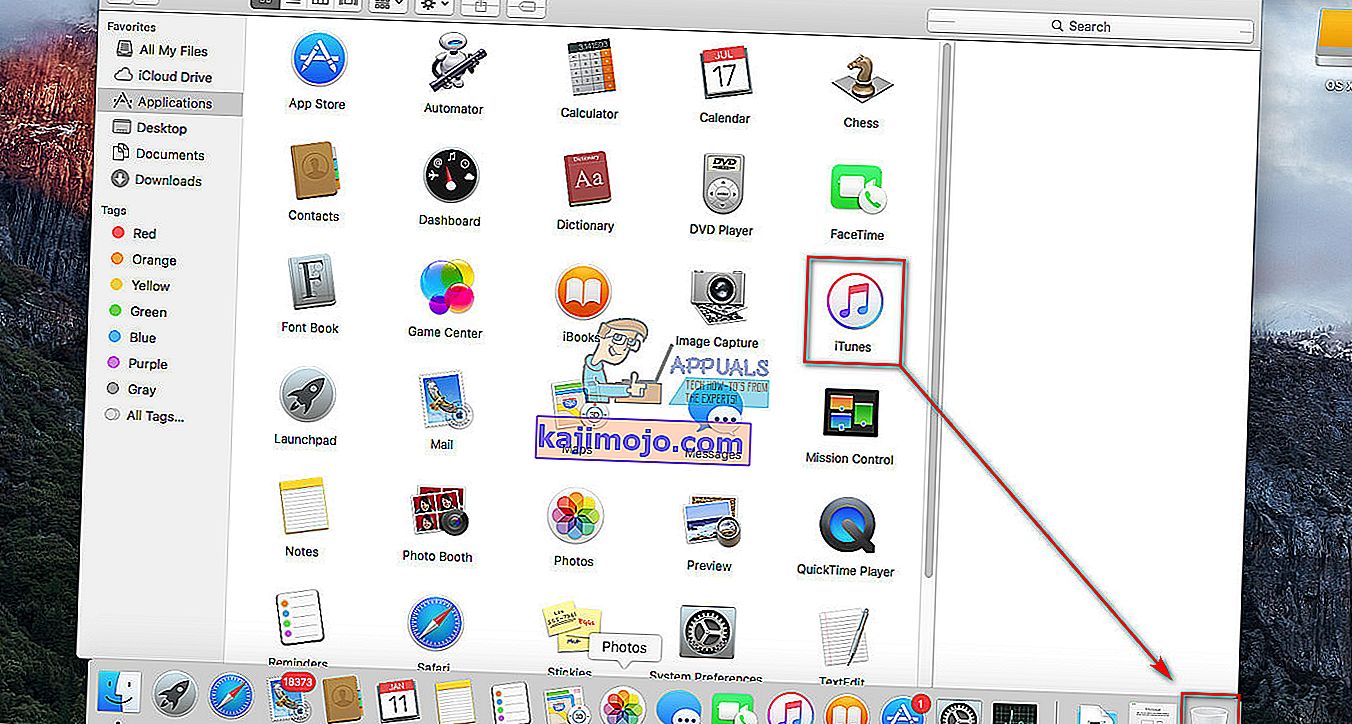Khôi phục iDevice của bạn là một cách để khắc phục nhiều sự cố với thiết bị của bạn. Tuy nhiên, nhiều người dùng không thể khôi phục iPhone của họ do lỗi iTunes - "iTunes không thể kết nối với iPhone này, giá trị bị thiếu." Điều khó chịu nhất ở đây là lỗi này xảy ra ngay cả khi người dùng thực hiện khôi phục DFU. Đây là lời phàn nàn của một người dùng.
“Tôi vừa cố gắng khôi phục iPhone của mình như ở chế độ DFU và bây giờ tôi gặp lỗi
“ITunes không thể kết nối với iPhone này. Giá trị bị thiếu. ”
và điện thoại bị dính logo quả táo.
Mọi ý kiến ”
Sau khi nghiên cứu một chút, chúng tôi đã tìm ra giải pháp cho vấn đề này. Vì vậy, nếu bạn đang đối phó với lỗi này, ở đây bạn có thể xem cách khắc phục nó.
Cập nhật iTunes
Một số yếu tố khác nhau có thể gây ra lỗi này khi bạn đang cố khôi phục iDevice của mình. Và, có iTunes lỗi thời là ứng dụng đầu tiên trong danh sách ngày hôm nay của chúng tôi. Vì vậy, hãy kiểm tra iTunes của bạn để biết các bản cập nhật. Đây là cách để làm điều đó.
- Mở iTunes trên máy tính của bạn và nhấp vào tab Trợ giúp .
- Khi xuất hiện trình đơn thả xuống, nhấp vào Kiểm tra để cập nhật .
- Chờ cho một cặp vợ chồng của giây và iTunes sẽ tải về và cài đặt phiên bản mới nhất nếu một bản cập nhật là bắt buộc.
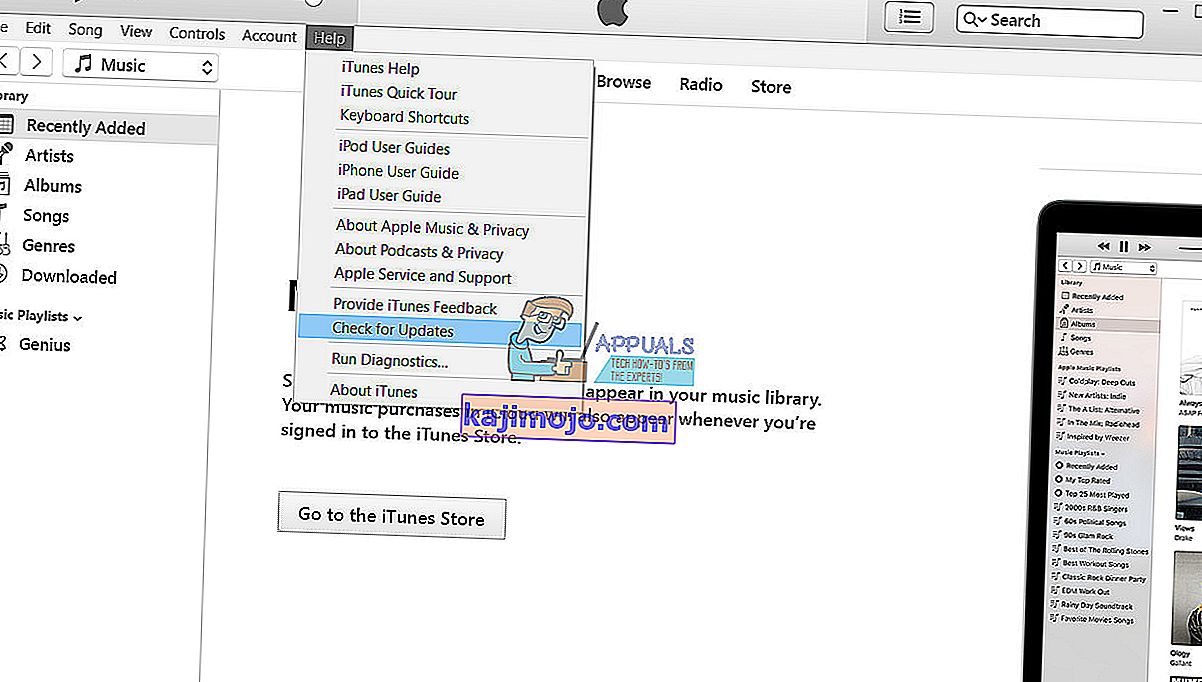
Bây giờ hãy thử thực hiện khôi phục. Nếu phương pháp này không hiệu quả với bạn, hãy thử cách sau.
Cài đặt lại iTunes
Đôi khi, các tệp iTunes có thể bị hỏng và đó có thể là nguyên nhân gây ra lỗi - "iTunes không thể kết nối với iPhone này, giá trị bị thiếu." Một giải pháp khả thi để sửa các tệp bị thiếu là cài đặt lại iTunes. Đây là cách để làm điều đó.
Trên máy tính Windows
- Gỡ cài đặt iTunes và các thành phần liên quan
- Bấm vào Bắt đầu và đi đến kiểm soát Bảng điều chỉnh .
- Bây giờ, hãy nhấp vào chương trình .
- Chọn Chương trình và Tính năng .
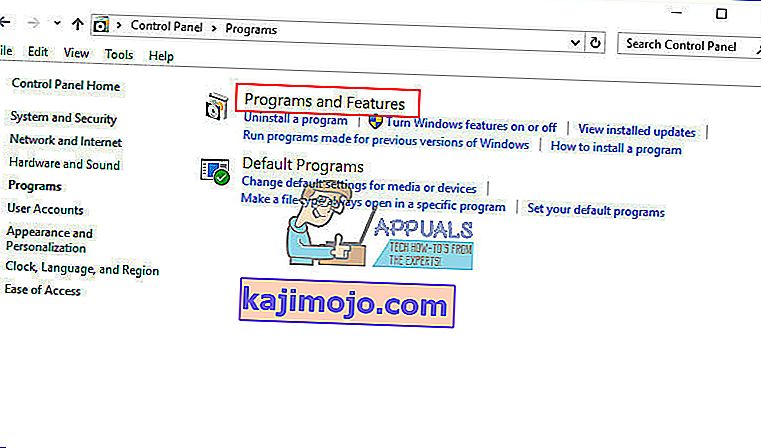
- Gỡ cài đặt iTunes và tất cả các thành phần phần mềm liên quan của Apple .
- iTunes
- Bonjour
- Thời gian nhanh chóng
- Cập nhật phần mềm Apple
- Hỗ trợ thiết bị di động
- Hỗ trợ ứng dụng Apple
- Bất kỳ chương trình nào khác liên quan đến Apple

Lưu ý: Trên một số hệ thống, iTunes có thể có hai phiên bản Hỗ trợ ứng dụng của Apple. Đảm bảo bạn gỡ cài đặt cả hai. Để kiểm tra xem tất cả các chương trình liên quan có bị gỡ bỏ hay không, bạn có thể sử dụng thanh tìm kiếm. Chỉ cần nhập “apple” vào đó.
- Cài đặt lại iTunes và các thành phần liên quan
- Sau khi gỡ bỏ cài đặt iTunes hoàn toàn, khởi động lại của bạn máy tính và tải các mới nhất iTunes phiên bản từ apple.com.
- Mở các tải tập tin , và một chương trình cài đặt sẽ đi lên.
- Thực hiện theo các cài đặt hướng dẫn và đi qua các bước của Chọn vị trí của iTunes folder và đồng ý với các điều khoản và điều kiện .
- Khi quá trình cài đặt hoàn tất, hãy nhấp vào Kết thúc và bạn có một ứng dụng iTunes mới trên máy tính của mình.
Trên máy tính Mac
Trên Mac, Máy tính iTunes là một ứng dụng được tích hợp sẵn. Điều này có nghĩa là việc xóa nó khỏi hệ điều hành là một chút khó khăn. Tuy nhiên, hãy làm theo các bước tiếp theo và bạn sẽ cài đặt lại nó mà không gặp vấn đề gì.
- Gỡ cài đặt iTunes
- Mở các ứng dụng thư mục và xác định vị trí các iTunes
- Nhấp vào nó bằng nhấp chuột phải (hoặc Comand + Click) và chọn Nhận thông tin . ”
- Nhấn vào biểu tượng ổ khóa nhỏ nằm ở góc dưới cùng bên phải của cửa sổ.
- Nhập các quản trị mật khẩu khi có yêu cầu.
- Nhấp vào mũi tên Chia sẻ & Quyền và một phần mới sẽ mở ra.
- Nhấp vào đặc quyền Đọc & Viết và chọn Mọi người .
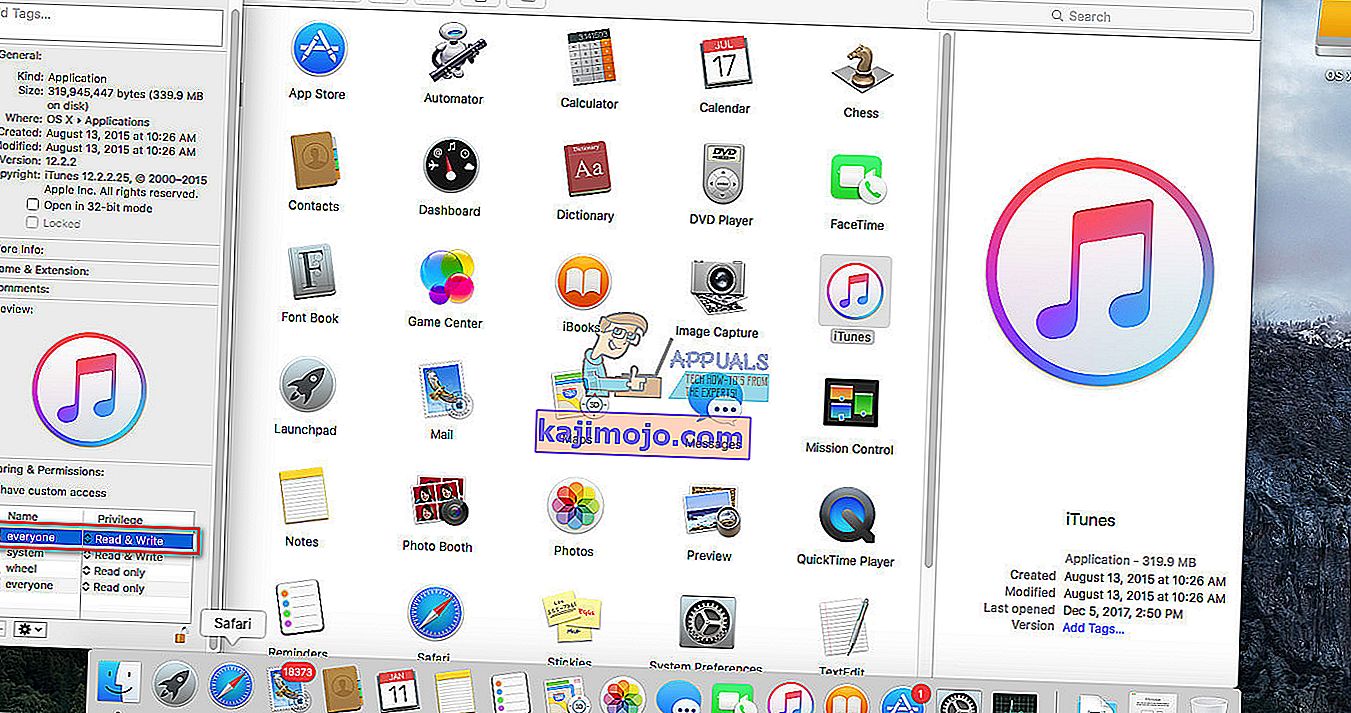
- Bây giờ, kéo các iTunes biểu tượng vào Thùng rác.
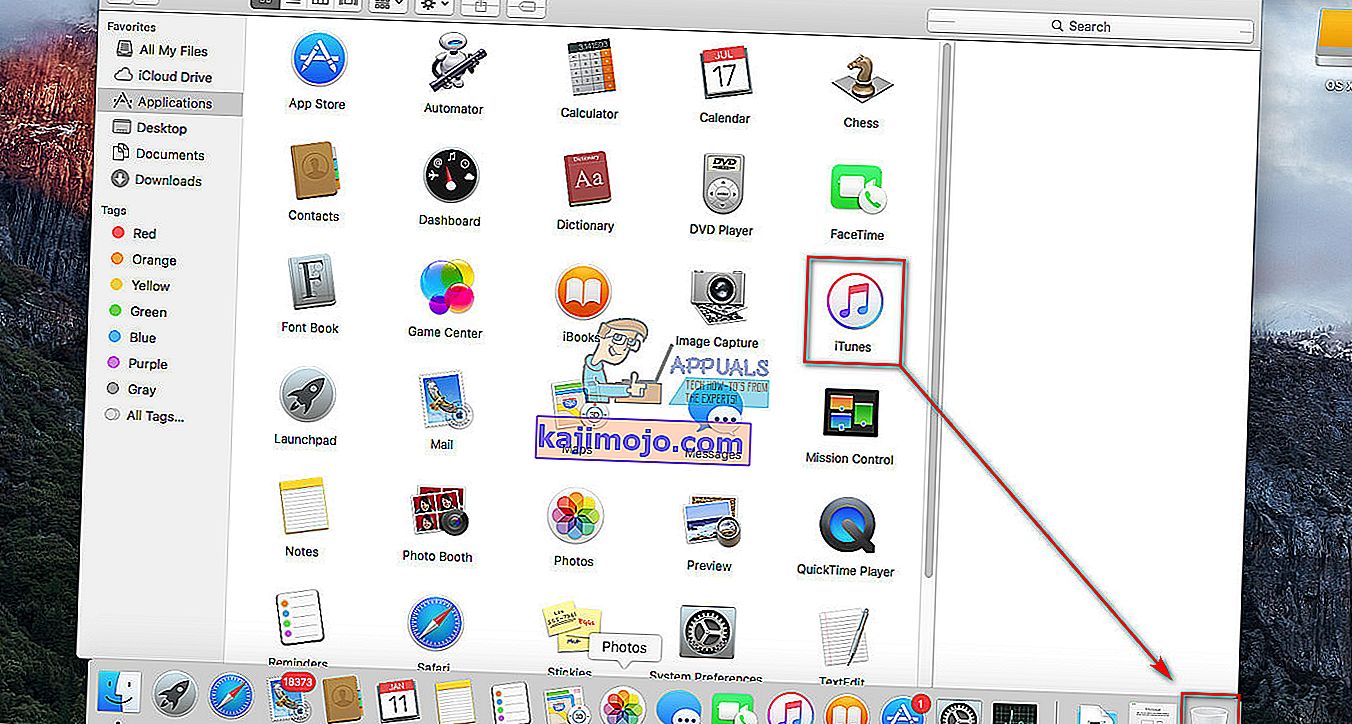
- Cài đặt lại iTunes
- Đi đến apple.com và tải các mới nhất phiên bản của iTunes .
- Mở các tải tập tin , và cài đặt chương trình sẽ mở lên .
- Bây giờ, làm theo các cài đặt hướng dẫn cho đến khi ứng dụng được cài đặt. Điều đó bao gồm việc đồng ý với các điều khoản dịch vụ và chọn vị trí cho các tệp iTunes.
Sau khi bạn cài đặt lại iTunes trên máy tính, hãy thử thực hiện khôi phục iDevice của bạn. Nếu bạn vẫn gặp phải lỗi tương tự, hãy thử phương pháp sau.
Thực hiện Hard Reset và Khôi phục iPhone của bạn
- Kết nối các iPhone vào một máy tính sử dụng cáp USB gốc.
- Thực hiện một cứng Thiết lập lại (Buộc Restart) trên iPhone của bạn. Nếu bạn không biết thủ tục, hãy xem phần Buộc Khởi động lại trong bài viết iphone chết
- Khi logo iTunes xuất hiện trên iDevice của bạn, iTunes sẽ cung cấp cho bạn 2 tùy chọn trong một hộp thoại. (Cập nhật và Khôi phục).
- Bấm vào các Restore nút , và xác nhận của bạn lựa chọn khi được hỏi một lần nữa.
- Nếu điều này không khôi phục thiết bị của bạn, hãy nhấp vào Hủy trong hộp thoại tiếp theo.
- Bây giờ, bấm các Khôi phục tùy chọn đó là trong iTunes ứng dụng cửa sổ . Nó sẽ lại yêu cầu bạn xác nhận hành động của mình.
- Xác nhận lựa chọn của bạn và quá trình khôi phục sẽ bắt đầu.
Phương pháp này được xác nhận bởi độc giả của chúng tôi và cũng sẽ giúp bạn giải quyết lỗi “iTunes không thể kết nối với iPhone này, giá trị bị thiếu” trên iDevice của bạn.
Từ cuối cùng
Rất phức tạp như bề ngoài, nhiều vấn đề của iDevices có thể được giải quyết trong vòng chưa đầy 5 phút. Đó là trường hợp của vấn đề ngày nay. Vì vậy, nếu bạn đang gặp phải trường hợp "iTunes không thể kết nối với iPhone này, giá trị bị thiếu" trên iDevice của mình, tôi thực sự khuyên bạn nên thử các phương pháp trên. Nếu không có cách nào ở trên phù hợp với bạn, hãy đến Apple Store gần nhất và yêu cầu họ cung cấp giải pháp. Ngoài ra, đừng quên cho chúng tôi biết nếu bạn đã sửa lỗi thành công trong phần bình luận bên dưới.